excel进行多工作簿的合并计算求和
1、第一步:
打开需要汇总的表格,选中该区域。

2、第二步:
点击【数据】选项卡,找到【合并计算】按钮。
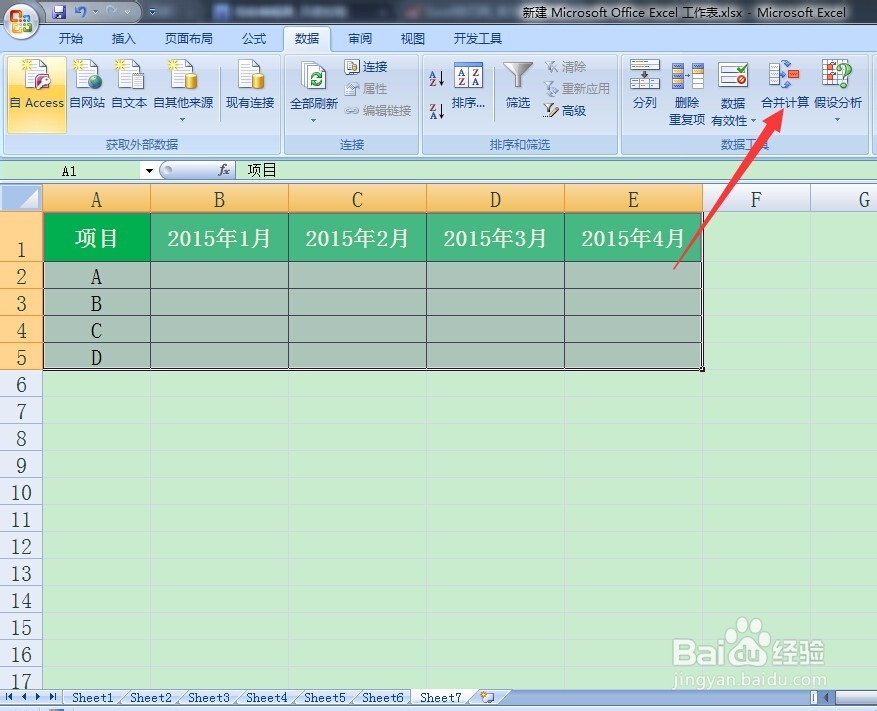
3、第三步:
点击选择引用范围,选中甲公司数据,选完后点击【添加】按钮。
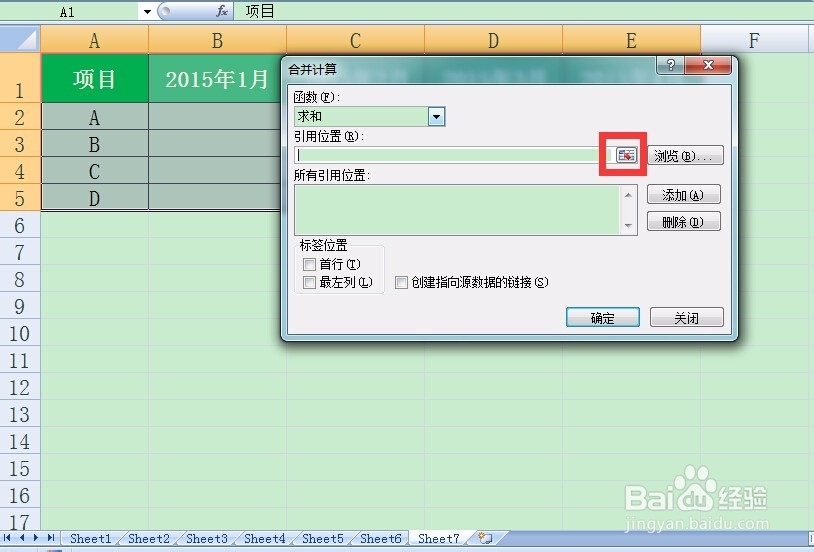
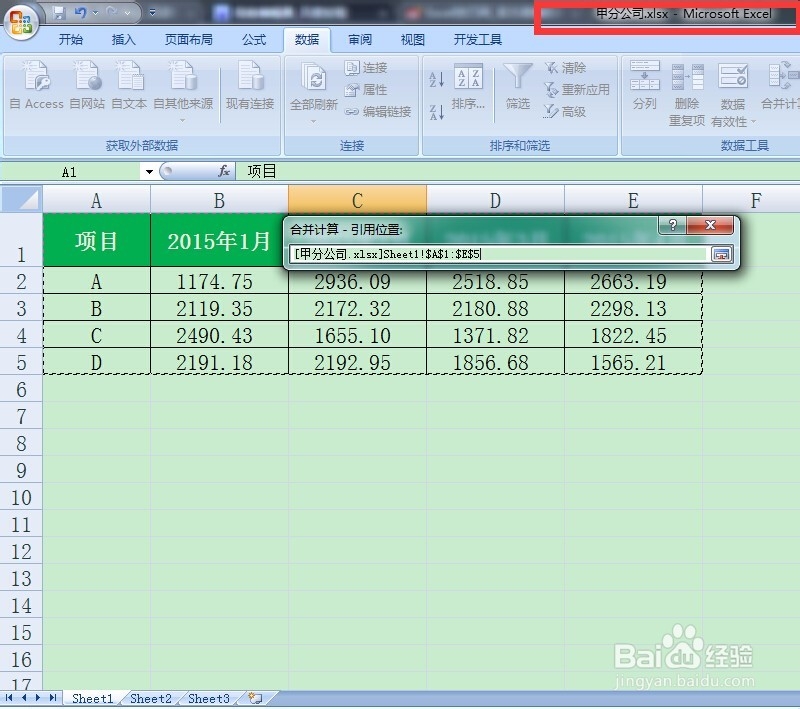
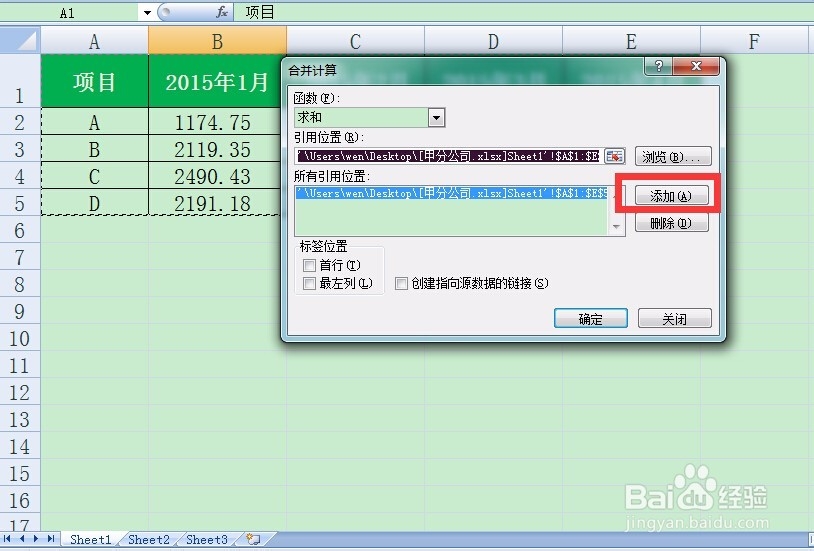
4、第四步:
同样的方式,选中乙公司数据,选完后点击添加按钮。
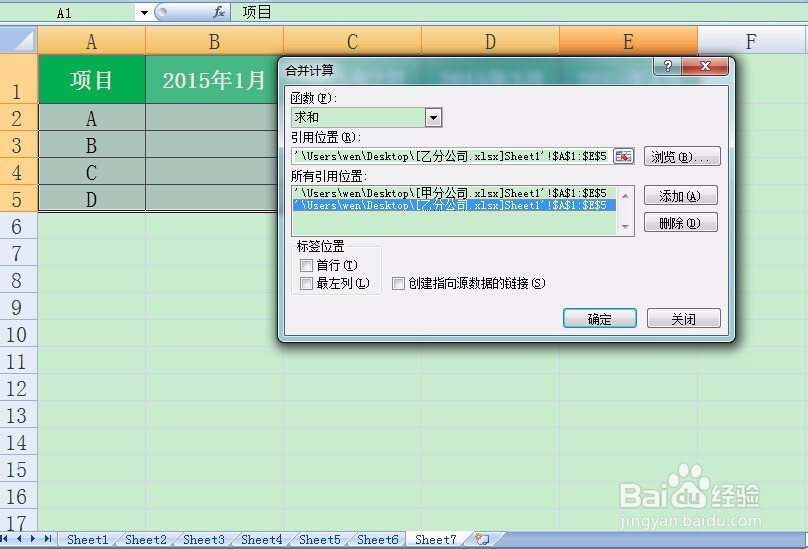
5、第五步:
这时我们的引用位置就同时有了甲公司和乙公司的数据。并且一定记得勾选标签位置的【首行】和【最左列】。之后点击确定。

6、第六步:
这时候我们的数据就合并计算成功了,核对一下各个单元格的总数分别是甲中单元格和乙中单元格的汇总。
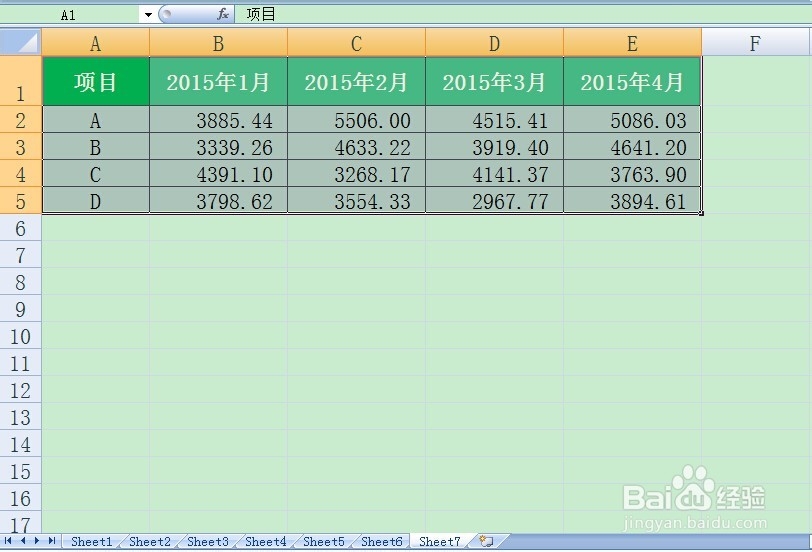
7、怎么样,这个方法很实用吧,如果这篇经验帮到了你请点击左侧【此经验有帮助】,谢谢!
声明:本网站引用、摘录或转载内容仅供网站访问者交流或参考,不代表本站立场,如存在版权或非法内容,请联系站长删除,联系邮箱:site.kefu@qq.com。
阅读量:111
阅读量:192
阅读量:134
阅读量:196
阅读量:68